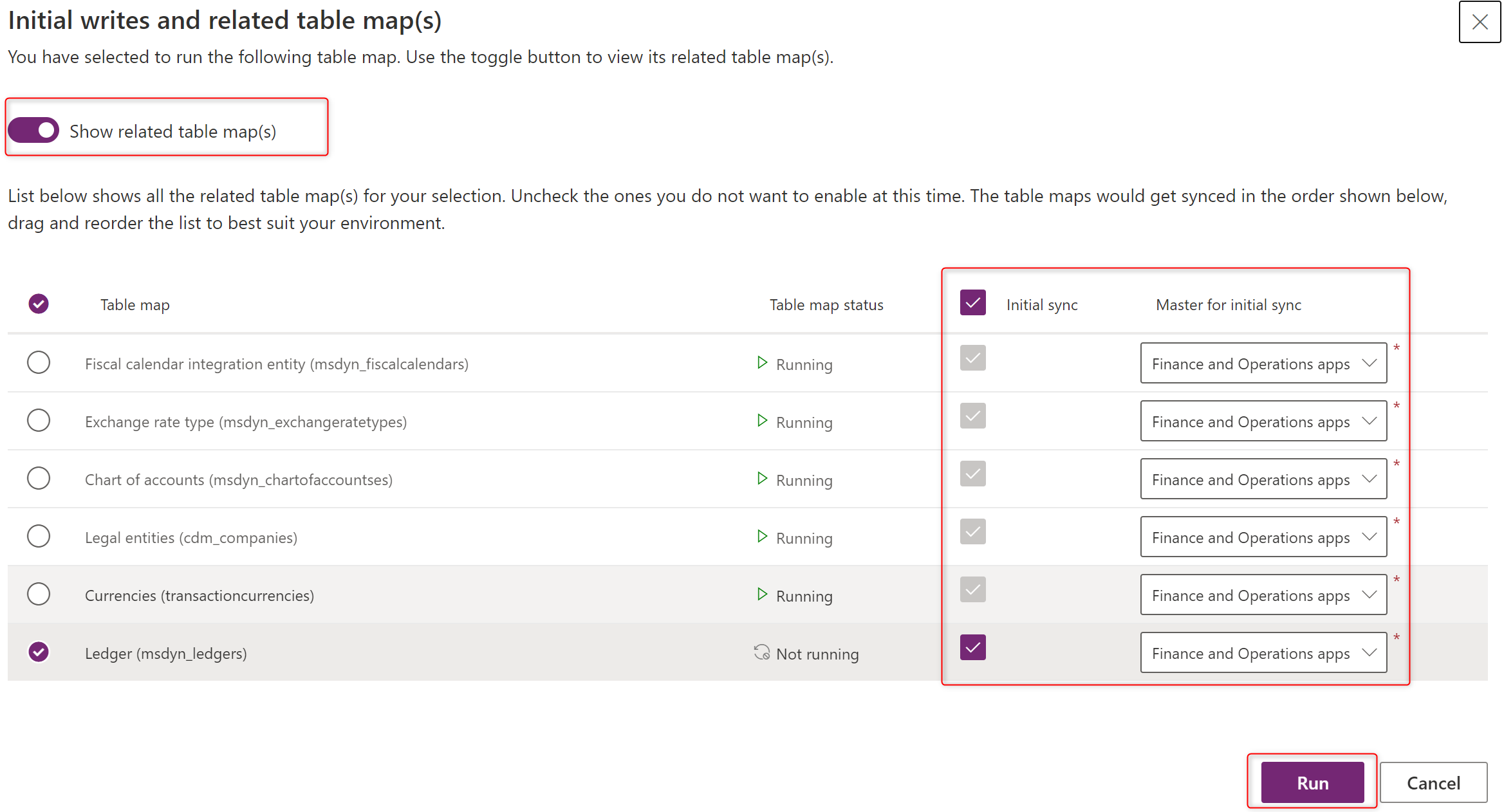Project Operations atjaunināšana Finance vidē
Attiecas uz: Projekta operācijas resursu/nekrājumos balstītiem scenārijiem
Šajā rakstā ir sniegta informācija par to, kā atjaunināt Dynamics 365 Project Operations jūsu Dynamics 365 Finance vidē. Lai atjauninātu Project Operations uz 5. atjauninājumu (UR5): ir nepieciešams veikt trīs procedūras:
- Importējiet pakotni priekšskatījuma projektā
- Atjauninājuma lietošana
- Atjauniniet savu Dataverse vidi
Pakotnes importēšana LCS projektā
- Piesakieties Lifecycle Services (LCS) kā projekta īpašnieks vai vides vadītājs.
- Projektu sarakstā atlasiet savu LCS projektu.
- Lapas Projekts grupā Vides atveriet vidi, kuru vēlaties atjaunināt.
- Pārbaudiet, vai vide darbojas. Ja tā nav sāknēta, sāknējiet vidi.
- Sadaļas Jauns laidiens sadaļā Pieejamieatjauninājumi atlasiet Skatīt atjauninājumu 10.0.15.
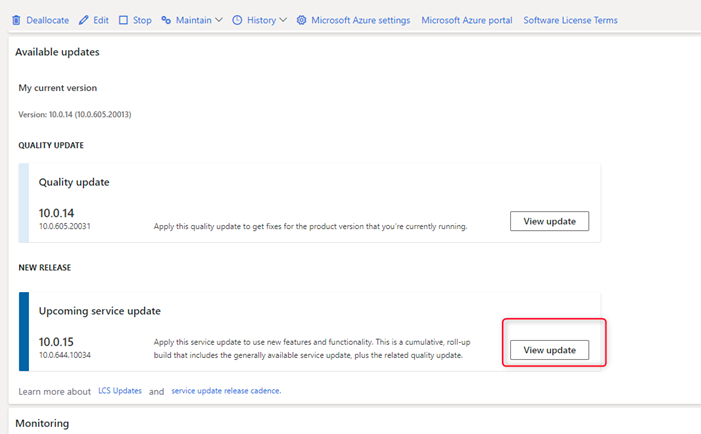
- Lapā Binārie atjauninājumi atlasiet Saglabāt pakotni.
- Lapā Atjauninājumu pārskatīšana un saglabāšana atlasiet Saglabāt pakotni.
- Atvērtajā rūtī Saglabāt pakotni līdzekļu bibliotēkā ievadiet pakotnes nosaukumu un pēc tam atlasiet Saglabāt pakotni.
- Kad LCS ir pabeidzis pakotnes saglabāšanu, poga Gatavs ir iespējota. Atlasiet Gatavs. LCS pārbaudīs pakotni. Pārbaude var ilgt dažas minūtes vai līdz pat vienu stundu.
Pakotnes atjauninājuma lietošana
- LCS lapā Detalizēta informācija par vidi atlasiet Uzturēt>atjauninājumu lietošanu.
- Sarakstā atlasiet iepriekš saglabāto pakotni un pēc tam atlasiet Lietot.
- Atlasiet Jā , lai apstiprinātu, ka vēlaties izvietot pakotni.
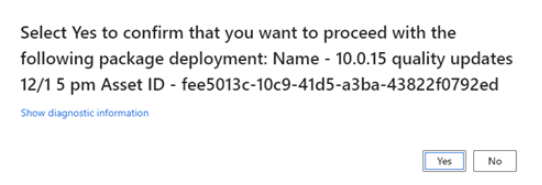
- Atlasiet Jā , lai apstiprinātu, ka vēlaties atjaunināt lietojumprogrammu.
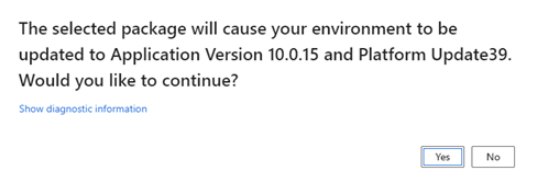
Tiks sākta izvietošana un lietojumprogrammas atjaunināšana.
Lapas Detalizēta informācija par vidi augšējā labajā stūrī vides statuss tiks atjaunināts uz Apkalpošana. Atjaunināšana tiks pabeigta pēc aptuveni divām stundām. Lietojumprogrammas laidiena informācija tiks atjaunināta uz 10.0.15), Microsoft Dynamics 365 for Finance and Operations un vides statuss tiks atjaunināts uzIzvietots.
Atjauniniet savu Dataverse vidi
- Piesakieties administrēšanas Power Platform centrā.
- Sarakstā atrodiet un atveriet vidi, kuru izmantojāt, lai instalētu Project Operations.
- Lapā Vides atlasiet Resursu>Dynamics 365 programmas.
- Sarakstā atrodiet Microsoft Dynamics 365 Project Operations un kolonnā Statuss atlasiet Pieejams atjauninājums.
- Atzīmējiet izvēles rūtiņu Es piekrītu pakalpojuma noteikumiem un pēc tam atlasiet Atjaunināt. Tiks instalēta risinājuma jaunākā versija.
Pēc instalēšanas pabeigšanas būs uzinstalēta versija 4.5.0.134.
Jaunu līdzekļu konfigurēšana
Duālās rakstīšanas kartēšanas iespējošana
Pēc tam, kad pabeidzat atjaunināšanu Finance un Dataverse vidēs, varat iespējot nepieciešamos duālās rakstīšanas kartējumus. Izpildiet šīs procedūras, lai iespējotu duālās rakstīšanas kartējumus.
- Customer Engagement vides drošības iestatījumu atjaunināšana
- Datu elementu atsvaidzināšana
- Divu rakstīšanas kartējumu atjaunināšana un palaišana
Vides drošības iestatījumu Dataverse atjaunināšana
Kā daļa no UR5 atjaunināšanas ir nepieciešami šādi entitīju drošības privilēģiju atjauninājumi.
- Dataverse Savā vidē dodieties uz Iestatījumi un grupā Sistēma atlasiet Drošība.
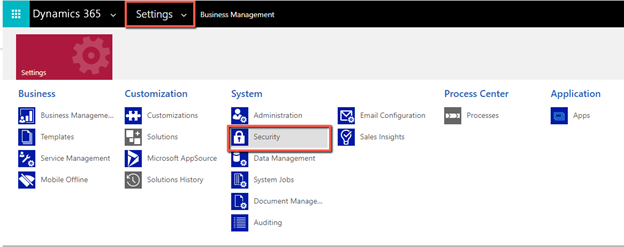
Atlasiet Drošības lomas.
Lomu sarakstā atlasiet duālās rakstīšanas programmas lietotājs un atlasiet cilni Pielāgotas entītijas .
Pārbaudiet, vai lomai ir lasīšanas un pievienošanas atļaujas:
- Valūtas maiņas kursa tips
- Kontu plāns
- Finanšu kalendārs
- Virsgrāmatas
Kad drošības loma ir atjaunināts, dodieties uz sadaļu Iestatījumu>drošības>komandas. Pārbaudiet, vai darba grupai ir lietota duālās rakstīšanas programmas lietotāja loma.
Datu elementu atsvaidzināšana no atjauninājuma
- Savā finanšu vidē atveriet darbvietu Datu pārvaldība un pēc tam atveriet lapu Struktūras parametri.
- Cilnē Entītiju iestatījumi atlasiet Atsvaidzināt entītiju sarakstu.
- Atlasiet Aizvērt , lai apstiprinātu entītijas atsvaidzināšanu.
Piezīmes
Šī procesa pabeigšanai būs nepieciešamas aptuveni 20 minūtes. Kad atsvaidzināšana būs pabeigta, jūs saņemsit ziņojumu.
Divkāršās rakstīšanas kartējumu atjaunināšana
Darbvietā Datu pārvaldība atlasiet Dubultā rakstīšana.
Atlasiet Lietot risinājumus, sarakstā atlasiet abus risinājumus un pēc tam atlasiet Lietot.
Lapā Dubultā rakstīšana atlasiet tālāk norādītās tabulu kartes un pēc tam atlasiet Stop.
- Projekta operāciju integrācijas faktiskie dati (msdyn_actuals)
- Project Operations integrācijas projekta izdevumu kategorijas (msdyn_expensecategories)
- Project Operations integrācija Faktiskais projekta izdevumu eksportēšanas elements (msdyn_expenses)
Lapā Tabulas kartes versija lietojiet jaunu kartes versiju katrai no trim entītijām.
Lapā Dubultā rakstīšana atlasiet palaist, lai restartētu kartes.
Karšu sarakstā atzīmējiet Virsgrāmatas (msdyn_ledgers)karti ar visiem priekšnosacījumiem un atzīmējiet izvēles rūtiņu Sākotnējā sinhronizācija.
Laukā Sākotnējās sinhronizācijas šablons atlasiet Finance and operations programmas un pēc tam atlasietPalaist.